Как восстановить доступ к жесткому диску, исправить ошибку невозможности открыть жесткий диск

В этой статье мы расскажем, как восстановить доступ к жёсткому диску в случае его сбоя. Давайте пойдём дальше!
GlassWire — это мощное программное обеспечение для мониторинга сети, которое отслеживает вашу сетевую активность и блокирует подозрительное поведение через встроенный брандмауэр. Оно предоставляет удобный интерфейс для анализа сетевого трафика, обеспечивая большую безопасность. Это не универсальное решение для безопасности, но очень полезный инструмент для анализа сетевой активности. Ниже мы делимся своими впечатлениями об этом программном обеспечении после недели использования.
GlassWire — это инструмент для мониторинга сетевого трафика, который отображает информацию о сетевой активности вашего компьютера. Он визуализирует активность по типу трафика, приложению и географическому местоположению.

GlassWire доступен в двух версиях: GlassWire Basic, которая бесплатна, и GlassWire Pro, платная версия с дополнительными функциями. Ниже приведена таблица, описывающая основные различия:
| Функция | GlassWire Basic | GlassWire Pro |
|---|---|---|
| Мониторинг трафика | Да | Да |
| Управление подключениями | Нет | Да |
| Обнаружение веб-камеры | Нет | Да |
| Мониторинг нескольких устройств | Нет | Да |
Загрузка и установка GlassWire — простой процесс. Исполняемый файл называется GlassWireSetup.exe и имеет размер около 30 МБ.

GlassWire использует брандмауэр Windows, что обеспечивает его совместимость с Windows 10 и другими универсальными приложениями. Мы не заметили никаких проблем с интеграцией.

GlassWire имеет интуитивно понятный интерфейс, который позволяет легко отслеживать события сети в режиме реального времени, предоставляя визуализацию на вкладке "График". Вы можете просмотреть сетевой трафик по определённому приложению или сервису.

Вот несколько настроек, которые вы можете изменить в GlassWire:
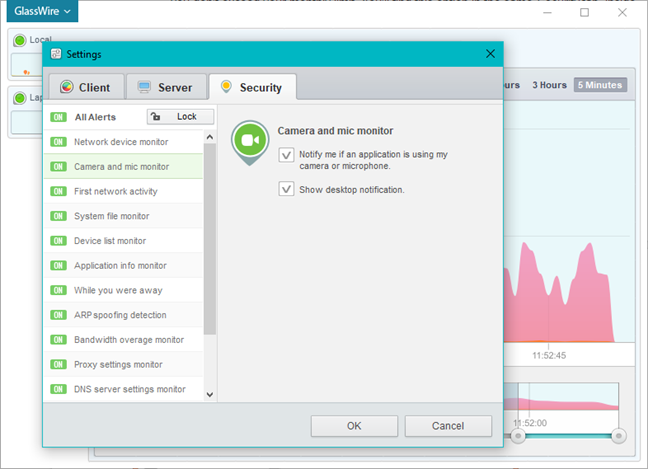
GlassWire — это универсальное программное обеспечение для мониторинга сети, которое подходит для пользователей любого уровня. Несмотря на свою простоту, оно не заменяет антивирусное программное обеспечение, но служит отличным дополнением к нему. Если вы хотите иметь лучшее представление о своей сетевой активности с элегантным интерфейсом, GlassWire рекомендуется для использования.
В этой статье мы расскажем, как восстановить доступ к жёсткому диску в случае его сбоя. Давайте пойдём дальше!
На первый взгляд AirPods выглядят как любые другие беспроводные наушники. Но всё изменилось, когда были обнаружены несколько малоизвестных особенностей.
Apple представила iOS 26 — крупное обновление с совершенно новым дизайном «матовое стекло», более интеллектуальным интерфейсом и улучшениями в знакомых приложениях.
Студентам нужен определённый тип ноутбука для учёбы. Он должен быть не только достаточно мощным для успешной работы на выбранной специальности, но и достаточно компактным и лёгким, чтобы его можно было носить с собой весь день.
Добавить принтер в Windows 10 просто, хотя процесс для проводных устройств будет отличаться от процесса для беспроводных устройств.
Как вы знаете, оперативная память (ОЗУ) — очень важный компонент компьютера, выполняющий функцию памяти для обработки данных и определяющий скорость работы ноутбука или ПК. В статье ниже WebTech360 расскажет вам о нескольких способах проверки оперативной памяти на наличие ошибок с помощью программного обеспечения в Windows.
Умные телевизоры действительно покорили мир. Благодаря множеству замечательных функций и возможности подключения к Интернету технологии изменили то, как мы смотрим телевизор.
Холодильники — привычные бытовые приборы. Холодильники обычно имеют 2 отделения: холодильное отделение просторное и имеет подсветку, которая автоматически включается каждый раз, когда пользователь ее открывает, а морозильное отделение узкое и не имеет подсветки.
На сети Wi-Fi влияют многие факторы, помимо маршрутизаторов, пропускной способности и помех, но есть несколько разумных способов улучшить работу вашей сети.
Если вы хотите вернуться к стабильной версии iOS 16 на своем телефоне, вот базовое руководство по удалению iOS 17 и понижению версии с iOS 17 до 16.
Йогурт — замечательная еда. Полезно ли есть йогурт каждый день? Как изменится ваше тело, если вы будете есть йогурт каждый день? Давайте узнаем вместе!
В этой статье рассматриваются наиболее питательные виды риса и способы максимально увеличить пользу для здоровья любого выбранного вами вида риса.
Установление режима сна и отхода ко сну, смена будильника и корректировка рациона питания — вот некоторые из мер, которые помогут вам лучше спать и вовремя просыпаться по утрам.
Арендуйте, пожалуйста! Landlord Sim — мобильная игра-симулятор для iOS и Android. Вы будете играть за владельца жилого комплекса и начнете сдавать квартиры в аренду, чтобы улучшить интерьер своих апартаментов и подготовить их к приему арендаторов.
Получите игровой код Bathroom Tower Defense Roblox и обменяйте его на потрясающие награды. Они помогут вам улучшить или разблокировать башни с более высоким уроном.














Борис -
Заметил, что с установкой GlassWire прирост в скорости интернета. Странный эффект, но желаемый
Света Дана -
GlassWire стал моим спасением! Раньше не знала, как контролировать, какие программы жрут интернет
Таня -
А у кого-нибудь есть опыт использования вместе с антивирусами? Как они работают в паре?
Максим -
Интересно, а сколько ресурсов потребляет GlassWire во время работы? Особенно на старых компьютерах
Леонид -
Супер-анализатор! Я даже не подозревал, сколько трафика расходую без необходимости. SPACER_GROUP!
Наташа -
А если я отключу интернет, GlassWire продолжит работать? Хочется знать все нюансы
Аня Мелодия -
Хочу попробовать! Знаю, что многие из моих друзей уже используют GlassWire, и все в восторге
Молодой Гик -
Обожаю такие обзоры! GlassWire - крутое решение для контроля активности в сети
Саша -
Обожаю, когда все наглядно! Графики и визуализация просто супер. Установлю себе GlassWire
Татьяна -
Какие вообще альтернативы GlassWire? Есть ли у кого-то опыт использования других программ? Буду благодарна за советы!
Анастасия -
Отличный обзор! GlassWire действительно полезный инструмент для мониторинга сети. Спасибо за информацию
Ксения -
Мне интересно, насколько точно этот инструмент может отслеживать трафик в реальном времени. Кто-нибудь может поделиться опытом
Дмитрий -
Я пользуюсь GlassWire уже несколько месяцев. Программа очень удобная, особенно ее визуализация трафика
Екатерина -
Кто подскажет, как можно делиться результатами своего мониторинга с друзьями через GlassWire
Павел -
Обзор очень доходчивый! Надо попробовать GlassWire для анализа трафика и сетевой безопасности.
Владимир -
Сколько полезной информации в одном обзоре! Мне нужно больше знать о безопасности в сети.
Николай -
Спасибо за обзор! Я тоже долго искал способ отслеживать трафик, и, похоже, GlassWire - именно то, что мне нужно
Роман -
Кто-то знает, есть ли версия на русском языке? Это может помочь многим пользователям
Лена Кошка -
GlassWire - просто находка! Раньше даже не задумывалась о безопасности своей сети
Вера -
Никогда не думала, что мне придется всерьез заниматься безопасностью сети! GlassWire произвел на меня хорошее впечатление.
Софья -
Отличный инструмент для каждого, кто хочет знать, что происходит в их сети! Всем советую!
Марина -
Слышал много положительных отзывов о GlassWire. Кто-нибудь пользовался платной версией? Стоит ли своих денег
Женя -
Совершенно согласен с тем, что безопасность в сети - это важно. GlassWire - отличный старт для контроля
Иван 1987 -
Как можно защитить свою сеть еще лучше? Есть ли другие инструменты, которые вы можете порекомендовать, или не стоит заморачиваться
Костя -
Интересно, этот инструмент подходит для мобильных устройств? Хочу защитить и телефон
Сергей IT -
Классный инструмент! Я использую его для контроля своего интернет-трафика, и он реально помогает мне выявлять нежелательные соединения.
Кириллушка -
Прикольно, что можно настроить уведомления! Но не слишком ли сильно это влияет на производительность?
Кирилл -
Разве это правда, что GlassWire может показывать используемые порты программ? Если да, то это действительно шикарно
Ольга -
Классно, что есть возможность увидеть в реальном времени, какие приложения используют интернет. Это помогает сохранить трафик